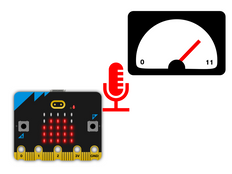Primeiro passo: o projeto
O que é?
Faça o novo microfone micro:bit responder a palmas e batidas com um animado show de luzes.
Introdução
Código
O que você aprenderá:
- Como computadores recebem entradas de dados, processam-nas usando código e criam diferentes saídas (resultados);
- Como usa o novo microfone integrado do micro:bit para acionar eventos em seu código;
- Como o microfone do micro:bit pode ser usado tanto para responder a sons baixos como a sons altos.
Como funciona:
- Quando o microfone capta um som alto, como uma palma, ele mostra um grande coração no visor LED;
- Se o microfone captar um som baixo, quando você terminar de bater palmas, por exemplo, ele mostrará um coração pequeno;
- O efeito pretendido é criar uma animação simples de um coração, que responde a palmas ou batidas musicais fortes.
Itens necessários:
- Novo micro:bit com alto-falante (ou o simulador MakeCode);
- Editor MakeCode ou Python;
- Conjunto de baterias (opcional).
Segundo passo: é hora de programar
Terceiro passo: vamos deixar o código ainda melhor
- Crie sua própria animação usando outros ícones ou desenhando suas próprias imagens;
- Faça o micro:bit responder a um som alto com um som próprio. Isso causaria problemas? Como você poderia revolvê-los?
- Você pode mudar o nível sonoro que aciona um evento sonoro alto. Este nível é chamado de limiar. No MakeCode, use o bloco de entrada de dados "set lound sound threshold to..." (definir limiar do som alto para...) para escolher os diferentes níveis de volume que tornam o microfone mais ou menos sensível a sons altos;
- Para mudar o limiar sonoro no Python, use o
microphone.set_threshold(SoundEvent.LOUD, 128), mudando o valor 128 para o valor que desejar, dentro do intervalo entre 0 e 255.
This content is published under a Creative Commons Attribution-ShareAlike 4.0 International (CC BY-SA 4.0) licence.